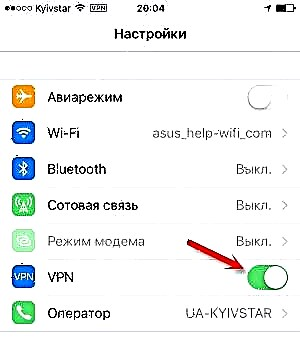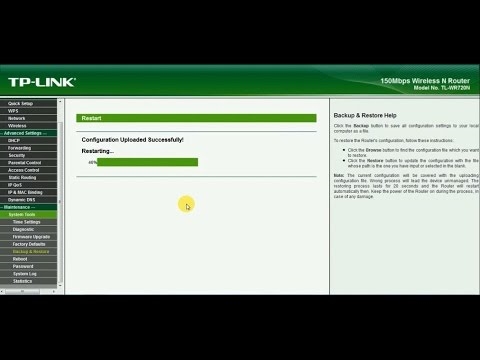Šiandien nusprendžiau parašyti straipsnį apie labai populiarią problemą, kai maršrutizatoriuje nedega WLAN lemputė ir nėra „Wi-Fi“ tinklo. Tai yra, kai maršrutizatorius nustojo transliuoti „Wi-Fi“ tinklą. Skirtingų gamintojų maršrutizatorių savininkai susiduria su šia problema: „TP-Link“, „ASUS“, „D-Link“, „ZyXel“, „Tenda“, „Netis“ ir kt. Tai, kokį maršrutizatorių turite, nėra svarbu. Jei jame esantis „Wi-Fi“ (WLAN) indikatorius nustoja šviesti ir „Wi-Fi“ tinklas išnyksta, tada dabar bandysime išspręsti šią problemą.
WLAN indikatorius skirtingais maršrutizatoriais (skirtingais gamintojais ir modeliais) atrodo skirtingai. Bet beveik kiekvienas maršrutizatorius jį turi. Paprastai jis mirksi, kai perduodami belaidžiai duomenys. Pačią lemputę galima paženklinti „Wi-Fi“, „2.4GHz“ arba „5GHz“. O gal tik piktograma
Bet kokiu atveju, kai maršrutizatoriaus WLAN indikatorius išjungtas arba mirksi, tai nebėra normalu. Kaip jau supratote, WLAN yra „Wi-Fi“. Bevielis tinklas.

Dažniausiai problema yra tokia:
- Netyčia paspaudėte mygtuką, kad išjungtumėte „Wi-Fi“, kuris yra daugelyje maršrutizatorių. Ją paspaudus, maršrutizatorius nustoja platinti „Wi-Fi“ tinklą, o WLAN lemputė, žinoma, neužsidega. Tuo pačiu metu maršrutizatorius tęsia darbą, platina internetą kabeliu. Bet įrenginys nebemato „Wi-Fi“ tinklo, nes jo nėra.
- Kažkokia programinės įrangos triktis. Tokiu atveju maršrutizatoriaus paleidimas iš naujo, atstatymas ar mirksėjimas padeda. Be to, maršrutizatoriaus valdymo skydelyje turite patikrinti „Wi-Fi“ nustatymus.
- Sugedęs maršrutizatorius. Jau mačiau atvejų, kai maršrutizatorius nustojo platinti „Wi-Fi“ tinklą dėl techninio gedimo. Jei visa kita nepavyksta, „Wi-Fi“ indikatorius vis tiek neužsidega, tada turite nešioti maršrutizatorių remontui (galbūt pagal garantiją) arba nusipirkti naują. Jei turite tokį atvejį, skaitykite straipsnį apie maršrutizatoriaus pasirinkimą savo namuose.
Patikrinkime šį mygtuką, kuris maršrutizatoriuje išjungia „Wi-Fi“. Taip pat patikrinsime, kas yra valdymo skydelyje. Kadangi problema dažniausiai yra ši.
WLAN lemputė nedega, maršrutizatorius neplatina „Wi-Fi“. Ką daryti?
Visų pirma, mes paimame savo maršrutizatorių į rankas ir ieškome jo mygtuko, atsakingo už belaidžio „Wi-Fi“ tinklo įjungimą / išjungimą. Paprastai šis mygtukas žymimas kaip „Wi-Fi“, „Wireless On / Off“ arba tiesiog su belaidžio tinklo piktograma

Kai kurie maršrutizatoriai neturi šio mygtuko.
Jei radote šį mygtuką, tada tiesiog spustelėkite jį vieną kartą. Palaukite šiek tiek ir pažiūrėkite į WLAN indikatorių, jis turėtų užsidegti. Jei taip neatsitiks, paleiskite maršrutizatorių iš naujo (išjunkite maitinimą kelioms minutėms) ir bandykite dar kartą paspausti mygtuką. Galite paspausti ir palaikyti tris sekundes. Viskas priklauso nuo maršrutizatoriaus ir nustatymų. Bet kokiu atveju tai turėtų padėti, o maršrutizatorius turėtų platinti „Wi-Fi“.
„Wi-Fi“ tinklo būsenos tikrinimas nustatymuose
Jei neradote mygtuko arba jį spustelėjus neatsirado WLAN tinklas, taip pat galite patikrinti belaidžio tinklo būseną maršrutizatoriaus valdymo skydelyje.
Mes prisijungiame prie savo maršrutizatoriaus kabeliu, čia nėra jokių galimybių ir eikite į nustatymus. Jei nežinote, kaip tai padaryti, žiūrėkite instrukcijas, kaip įvesti skirtingų maršrutizatorių nustatymus. Gali būti, kad negalėsite patekti į valdymo skydą, tokiu atveju skaitykite šį straipsnį. Jei negalite prisijungti, o rekomendacijos nepadeda, greičiausiai maršrutizatorius tiesiog sugedo.
Jei jums pasisekė ir valdymo skydelis atsidarė, tada ieškokite skirtukų „Belaidis tinklas“, „Wi-Fi“, „Belaidis“ ir atidarykite jį. Viskas priklauso nuo jūsų maršrutizatoriaus modelio. Pažvelkime į populiariausius.
Taip maršrutizatoriuose atrodo „Wi-Fi“ nustatymai „TP-Link“:

Atminkite, kad šalia „Įgalinti belaidį maršrutizatorių radiją“ turi būti pažymėta varnelė.
Maršrutizatoriuose ASUS atidarykite skyrių „Belaidis tinklas“, skirtuką „Profesionalus“. Priešais punktą „Įjungti radijo modulį“ jungiklis turėtų būti šalia „Taip“.

„ZyXEL Keenetic“ skiltyje „Wi-Fi tinklas“ šalia elemento „Įgalinti prieigos tašką“ turėtų būti pažymėta varnelė.

Jei turite kitą maršrutizatorių, puslapį su belaidžio tinklo nustatymais rasti nebus sunku. Jei nepavyks, parašykite modelį komentaruose, aš jums pasakysiu.
Niekas nepadeda, maršrutizatorius netransliuoja „Wi-Fi“ tinklo, indikatorius išjungtas
Jei jau išbandėte viską, kas įmanoma, ir maršrutizatorius nepradėjo platinti „Wi-Fi“, o WLAN lemputė neužsidega, greičiausiai maršrutizatorius yra sugedęs. Tai yra, problema yra ne nustatymuose ar programinėje įrangoje, bet aparatinėje įrangoje.
Ką dar galite padaryti?
- Iš naujo nustatykite maršrutizatoriaus gamyklinius nustatymus. Maršrutizatoriuje raskite mygtuką „Reset“, palaikykite nuspaudę 10 sekundžių. Paprastai mygtukas yra įleidžiamas į korpusą, todėl jį reikia paspausti kažkuo aštriu. Jei tai neveikia, paieškoje mūsų svetainėje (pačiame viršuje) įveskite užklausą, pavyzdžiui, „atkurti nustatymus į TP-Link“. Turime instrukcijas visiems populiariems gamintojams. Arba parašyk komentaruose, aš tau pasakysiu.
- Jei galėjote įvesti maršrutizatoriaus nustatymus, atnaujinkite aparatinę programinę įrangą. Savo svetainėje taip pat turime daug instrukcijų skirtingiems maršrutizatoriams. Svetainės paieškoje ieškokite savo modelio instrukcijų.
Jei atvirai, šie patarimai vargu ar padės. Tačiau prieš nešdami maršrutizatorių remontuoti ar eidami į parduotuvę ieškoti naujo, turite pabandyti iš naujo nustatyti nustatymus ir atnaujinti programinę-aparatinę įrangą. Na, paspauskite dar vieną „Wi-Fi“ mygtuką (jei turite), galbūt ten vis tiek yra problema, o WLAN indikatorius pradės šviesti, o maršrutizatorius paskirstys belaidį tinklą.